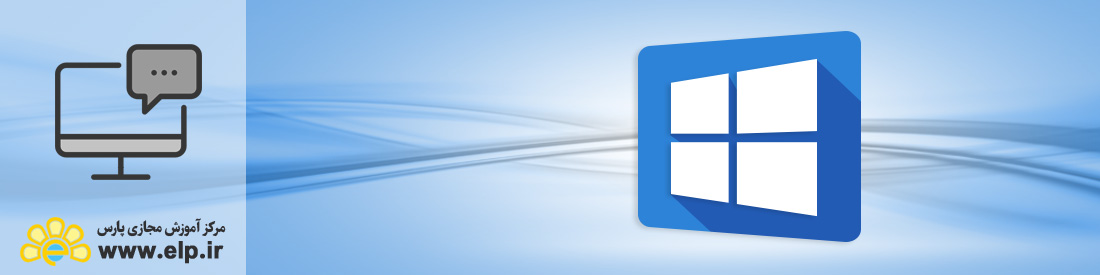
آموزش سیستم عامل Windows 10
دوره آموزشی سیستم عامل Windows 10 چه دوره ای است؟ سیستم عامل بزرگترین رابط بین کاربر و سخت افزار دانست، به دلیل اینکه کاربر به صورت مستقیم امکان استفاده از سخت افزار را ندارد و این سیستم عامل است که دستورات را از کاربر دریافت کرده و به سخت افزار ارسال می کند و نتیجه اجرای دستور را از سخت افزار گرفته و به کاربر نمایش می دهد. همجنین سیستم عامل بستری مناسب را برای برنامه های کاربردی فراهم می کند تا بتوانند با استفاده از منابع سیستم، به کاربر خدمت رسانی کنند. برنامه های کاربردی...
توضیحات بیشتر...